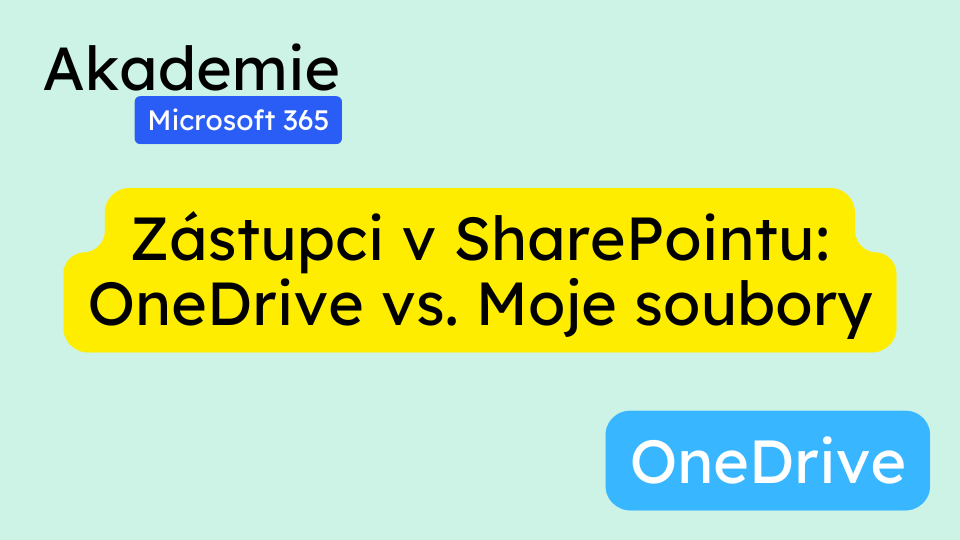SharePoint je široce využívaná platforma, která pomáhá organizacím efektivně spravovat dokumenty a spolupracovat na nich. Mezi jeho různými funkcemi hrají důležitou roli možnosti „Přidat zástupce do OneDrive“ a „Přidat zástupce do Mých souborů“ v knihovně dokumentů SharePoint. Tyto funkce umožňují uživatelům vytvářet zástupce, které odkazují přímo na důležité dokumenty nebo složky v rámci knihovny dokumentů SharePoint. Díky tomu mohou uživatelé rychle přistupovat k potřebným souborům bez nutnosti procházet složité struktury složek.
Rozdíly mezi zástupci v OneDrive a Mých souborech
Hlavní rozdíl mezi těmito dvěma možnostmi spočívá v tom, kam se zástupce ukládá a jak k němu uživatelé přistupují:
- Přidat zástupce do OneDrive:
- Vytvoří přímý odkaz na dokument nebo složku z osobního úložiště OneDrive uživatele do prostředí SharePoint.
- Ideální pro uživatele, kteří často přepínají mezi osobním a profesionálním úložištěm.
- Umožňuje přístup k obsahu ze všech zařízení připojených k OneDrive.
- Vhodné pro správu dokumentů, které přesahují osobní a pracovní soubory.
- Přidat zástupce do Mých souborů:
- Umožňuje uživatelům odkazovat přímo na soubory uložené v rámci platformy SharePoint.
- Vhodné pro uživatele, kteří primárně pracují v rámci SharePointu pro správu svých dokumentů.
- Nabízí přímočarý přístup k souborům bez nutnosti synchronizace nebo použití dalších úložných služeb.
- Ideální pro centralizovanou správu dokumentů v rámci SharePointu.
Praktické využití
Volba mezi těmito dvěma možnostmi závisí na individuálním pracovním postupu, potřebách spolupráce a konkrétním organizačním kontextu:
- Přidat zástupce do OneDrive je vhodné pro:
- Uživatele, kteří často pracují s dokumenty uloženými v osobním OneDrive i v SharePointu.
- Situace, kdy potřebujete mít přístup k pracovním dokumentům i z osobních zařízení.
- Správu projektů, které vyžadují kombinaci osobních a týmových souborů.
- Přidat zástupce do Mých souborů je ideální pro:
- Týmovou spolupráci na projektech, které vyžadují časté aktualizace dokumentů.
- Uživatele, kteří preferují jednotné úložiště pro všechny pracovní dokumenty.
- Situace, kdy je důležitá okamžitá dostupnost a přístupnost v rámci sdíleného pracovního prostoru týmu.
Výhody používání zástupců v SharePointu
- Zvýšená produktivita: Zástupci umožňují rychlý přístup k důležitým dokumentům bez nutnosti procházet složité struktury složek.
- Lepší organizace: Uživatelé mohou vytvářet personalizované struktury zástupců, které odpovídají jejich pracovním potřebám.
- Flexibilita: Možnost volby mezi zástupci v OneDrive a Mých souborech umožňuje uživatelům přizpůsobit si správu dokumentů podle svých preferencí.
- Efektivní spolupráce: Snadný přístup k sdíleným dokumentům podporuje týmovou spolupráci a sdílení informací.
- Úspora času: Minimalizuje čas strávený hledáním a navigací k často používaným souborům.
Často kladené otázky (FAQ)
1. Jaký je rozdíl mezi přidáním zástupce a synchronizací OneDrive?
Odpověď: Přidání zástupce v OneDrive vytváří odkaz na soubor nebo složku, který je dostupný ze všech zařízení připojených k OneDrive. Synchronizace naopak stahuje lokální kopii složky nebo souboru a průběžně ji aktualizuje, aby odpovídala online verzi. Zástupce tedy umožňuje přístup k obsahu bez nutnosti lokálního ukládání, zatímco synchronizace vytváří lokální kopii, která se automaticky aktualizuje.
2. Co znamená „přidat zástupce do mých souborů“?
Odpověď: „Přidat zástupce do mých souborů“ vytváří odkaz na jiný soubor nebo složku v rámci vašeho úložiště nebo sdíleného úložiště v SharePointu. Tyto zástupce jsou viditelné pro každého, kdo má přístupová práva k danému úložišti nebo složce. Zástupce vás vždy přesměruje na zdrojový soubor, čímž zajistí, že vždy vidíte nejaktuálnější informace.
3. Proč není k dispozici možnost přidat zástupce do OneDrive?
Odpověď: Možnost přidat zástupce do OneDrive může být nedostupná z několika důvodů:
- Složka již byla přidána do vašeho OneDrive.
- Je vybráno více složek najednou (přidávání více složek současně není podporováno).
- Nemáte dostatečná oprávnění pro přidání zástupce.
- Vaše organizace tuto funkci zakázala nebo omezila.
4. Fungují zástupci v OneDrive?
Odpověď: Ano, zástupci v OneDrive fungují. Můžete nastavit buď zástupce, nebo synchronizaci pro sdílenou složku či soubor, ale ne obojí současně. Zástupce v OneDrive vytváří odkaz, který přímo přistupuje k online verzi složky nebo souboru, zatímco synchronizace stahuje lokální kopii a průběžně ji aktualizuje.
5. Jak se liší správa zástupců v OneDrive a v Mých souborech?
Odpověď: Správa zástupců v OneDrive se provádí prostřednictvím aplikace OneDrive nebo webového rozhraní OneDrive. Zástupci v Mých souborech jsou spravovány přímo v prostředí SharePoint. V OneDrive můžete zástupce snadno přesouvat a organizovat v rámci své struktury OneDrive, zatímco v Mých souborech jsou zástupci součástí vaší osobní knihovny dokumentů v SharePointu.
6. Mohu sdílet zástupce s ostatními uživateli?
Odpověď: Ano, zástupce můžete sdílet s ostatními uživateli, pokud máte příslušná oprávnění. Při sdílení zástupce se ve skutečnosti sdílí přístup k původnímu souboru nebo složce. Je důležité mít na paměti, že příjemce musí mít také odpovídající oprávnění k přístupu k původnímu obsahu.
7. Jak ovlivňují zástupci kapacitu úložiště?
Odpověď: Zástupci samy o sobě nezabírají významné množství úložného prostoru. Jsou to v podstatě jen odkazy na původní soubory nebo složky. Nicméně, pokud synchronizujete složku místo vytvoření zástupce, bude zabírat místo na vašem lokálním úložišti.
8. Co se stane se zástupcem, pokud je původní soubor nebo složka přesunuta nebo smazána?
Odpověď: Pokud je původní soubor nebo složka přesunuta v rámci stejného úložiště, zástupce by měl stále fungovat. Pokud je však původní položka smazána nebo přesunuta do jiného úložiště, zástupce se stane nefunkčním. V takovém případě je nejlepší zástupce odstranit a v případě potřeby vytvořit nový.